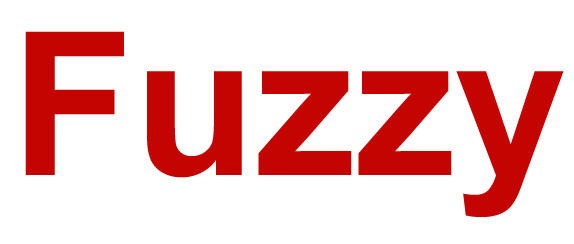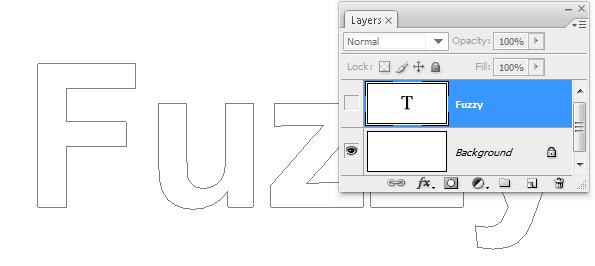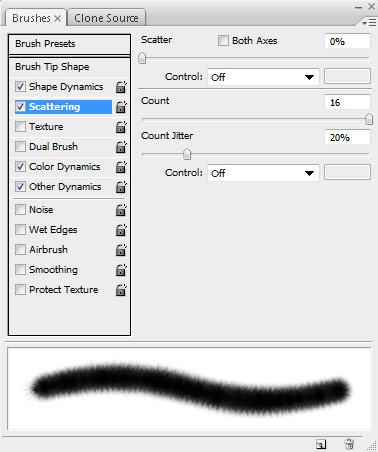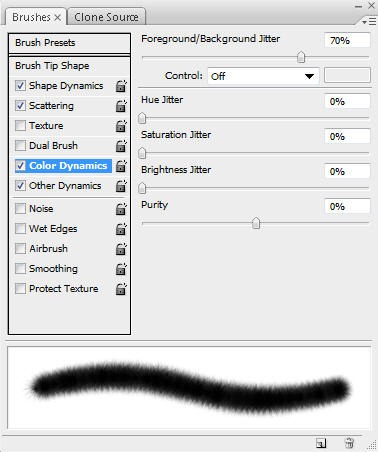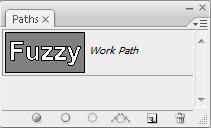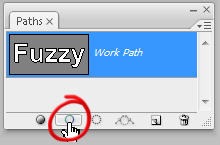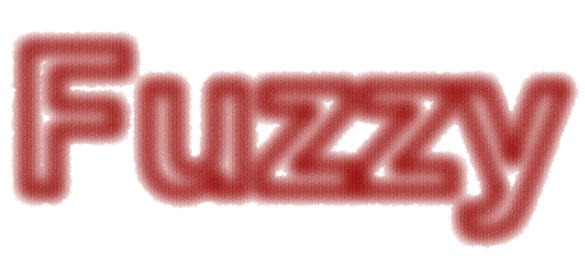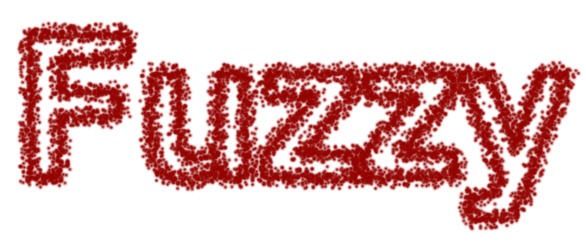Одним из больших преимуществ использования векторов является то, что они создают красивые чистые и плавные линии, которые можно масштабировать до любого размера без потери качества. Однако иногда чистые линии могут быть слишком чистыми или слишком гладкими, поэтому в этом уроке я покажу вам, как легко применять текстуру к контуру, используя текстурированный кончик кисти. Давайте начнем с создания векторного пути из некоторого текста.
1. Создайте новый документ Photoshop 600 х 300 пикселей и добавьте немного текста. Я использовал Arial Bold, размер 200 пикселей и установил цвет переднего плана на красный. На данный момент не имеет значения, какой цвет вы выберете, потому что вы можете выбрать цвет позже, когда используете кисть.
2. Теперь мы сделаем путь из текста. Выберите «Слой»> «Текст»> «Создать рабочий путь». Затем отключите видимость вашего текстового слоя, чтобы видеть только контурную форму букв.
3. Выберите Brush Tool (BE) на панели инструментов и на панели параметров Brush в верхней части экрана выберите кончик кисти «Fuzzball». Установите диаметр кисти примерно до 70 пикселей.
4. Теперь мы внесем некоторые дополнительные изменения в кисть, прежде чем применять ее как штрих к векторной траектории. Вы можете вносить существенные изменения в кисти, играя с настройками в палитрах кистей. Иногда вы можете изменить одну или две настройки, а для некоторых эффектов вы можете полностью отказаться от бананов и внести множество изменений. В этом примере я хочу, чтобы текст выглядел пушистым и размытым, поэтому я делаю изменения в кончике кисти Fuzzball.
Откройте палитру кистей, выбрав «Окно»> «Кисти» или нажав клавишу F5. Нажмите на слова «Shape Dynamics» в левой части палитры кистей. Установите размер джиттера на 100%, минимальный диаметр на 80% и угол наклона на 30%. При внесении изменений в настройки вы увидите эффект в окне предварительного просмотра в нижней части палитры «Кисти».
5. Теперь нажмите на слово «Рассеяние». Установите Scatter на 0% и установите Count на 16%.
6. Нажмите на слово Color Dynamics. Установите джиттер переднего плана / фона примерно на 70%. Этот параметр влияет на смешивание цветов переднего плана и фона при использовании кисти.
Хорошо, это наша пушистая кисть.
7. На панели инструментов установите цвет переднего плана — я использовал красный `# 990000 — и цвет фона — я использовал оранжевый # FF6600, но вы, конечно же, можете выбрать любой понравившийся вам цвет.
8. Все, что нам нужно сейчас сделать, — это применить кисть, используя нашу кисть, к нашему векторному пути. Штрих, который мы применяем, будет в пикселях, поэтому нам нужен слой для нанесения пикселей. На палитре слоев нажмите значок «Новый слой», чтобы создать новый слой над текстовым слоем (который должен быть невидимым).
9. Откройте палитру Пути, выбрав Windows> Пути. Вы должны увидеть эскиз с контуром слова Fuzzy.
10. Нажмите на рабочий путь, чтобы выбрать его. Вы должны увидеть контур пути в окне вашего документа. Теперь нажмите на иконку Stroke Path в нижней части палитры Paths, и ваша кисть будет применена к контуру.
Если вы все еще видите контур контура, просто щелкните в любом месте серой области внутри палитры «Контуры».
В этом примере мы потратили немного времени на настройку кисти, но в некоторых случаях вам может понадобиться просто обвести контур кончиком кисти по умолчанию. Вот еще несколько примеров использования того же векторного пути и некоторых кистей Photoshop.
33 пикселя пастель на холсте
35 Pixel Акварель Жир Совет
25 Pixel Hypno Lines (в кистях спецэффектов)
Heavy Pixel 5 пикселей (в кистях для влажных сред)
Не забывайте, что вы можете применять обводки к любому векторному пути, независимо от того, рисуете ли вы его с помощью инструмента «Перо», пользовательской фигуры или преобразуете выделение в контур.